最近很多网友表示自己还不会精确移动CAD图形位置,而今天笔者讲解的就是关于通过迅捷CAD编辑器精确移动CAD图形位置的详细操作方法,还不会操作的网友一起来学习吧,相信对大家一定会有所帮助的。
打开CAD图纸文件,在绘图区找到需移动的图形对象。
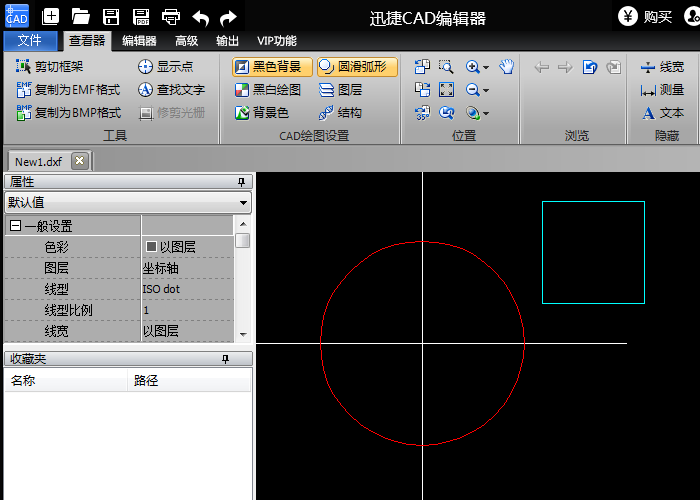
选择需要移动的图形对象,能同时选择多个对象,然后点击“编辑器”中的“移动”工具,或右击,在弹出的快捷菜单中选择“移动”命令。
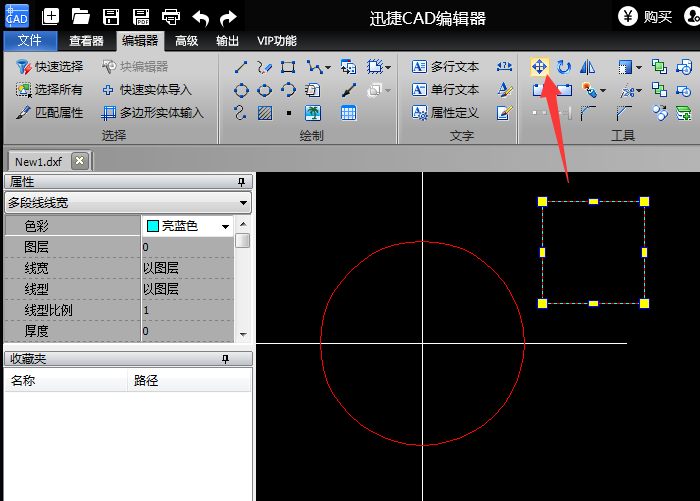
在图中点击选择一个移动的基点,或输入基点的X、Y坐标位置。点击选择移动基点时,建议开启捕捉,方便选点。
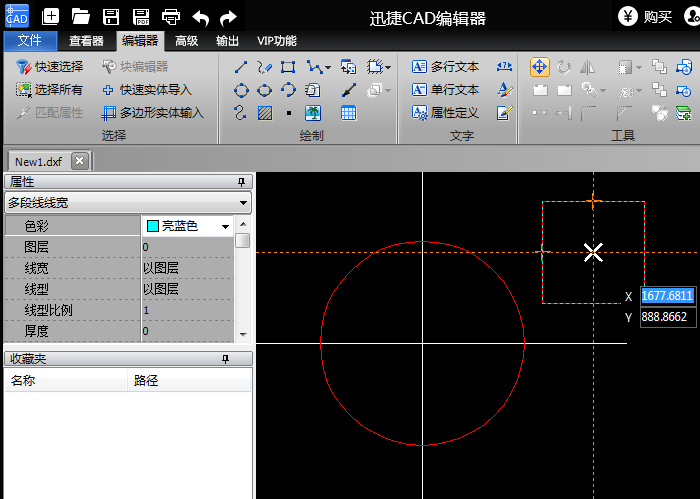
选择好基点后开始移动图形,分别输入基点所要移动到的X、Y轴的精确坐标值,按Enter键确定。
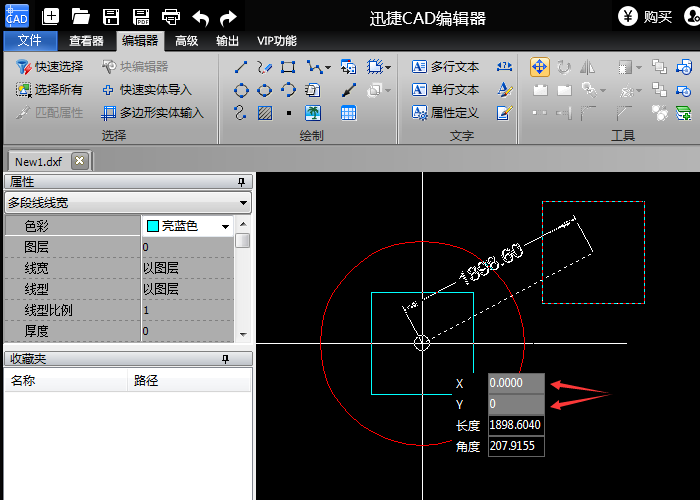
这样图形对象就移动到指定的坐标位置了。
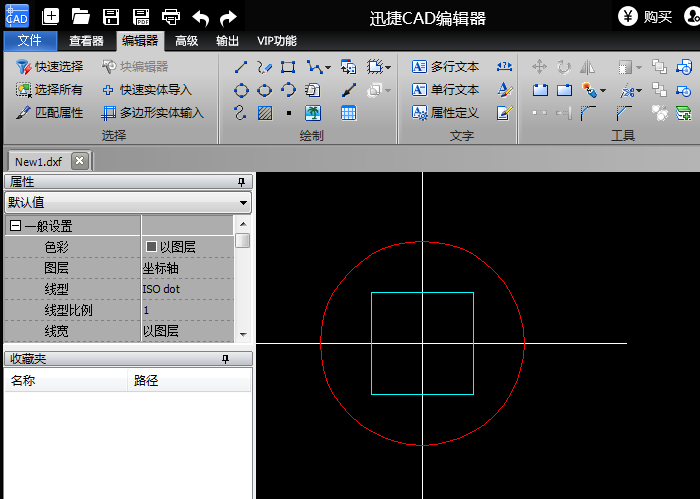
各位小伙伴们,看完上面的精彩内容,都清楚通过迅捷CAD编辑器精确移动CAD图形位置的详细操作方法了吧!
- 《帕丁顿熊3》在京首映 杜江带家人和小狗看电影
- 2024贺岁档票房破25亿!《小小的我》3天破2亿
- 《莫莉的冒险》定档1.18 蒋勤勤王千源携手带娃
- 《魔法坏女巫》创百老汇音乐剧改编电影票房纪录!
- 《破·地狱》港澳票房破1.5亿港币 再创港史纪录!
- 《燕云十六声》鹰爪连凿奇术获取方法 鹰爪连凿奇术怎么获得
- 2024年度观影人次破10亿 《抓娃娃》位列榜首!
- 《燕云十六声》药叉破魔奇术获取方法 药叉破魔奇术怎么获取
- 《误杀3》曝正片片段 肖央、佟丽娅解读片名深意
- 《燕云十六声》清河浣石浦宝箱收集攻略
- 《火锅艺术家》成都路演 主创笑谈幕后创作趣事
- 《燕云十六声》流星坠火奇术获取方法 流星坠火奇术怎么获得
- 好甜!《“骗骗”喜欢你》金晨孙阳路演合体撒糖
- 《燕云十六声》韦陀正法奇术获取方法 韦陀正法奇术怎么获得
- 一年又一年剧本还没完!《新蝙蝠侠2》档期再推迟
- 《燕云十六声》清河将军祠宝箱收集攻略
- 《猎人克莱文》大扑 索尼影业CEO:全是媒体害的
- 《燕云十六声》叶龙骧首奇术获取方法 叶龙骧首奇术怎么获得
- 《“骗骗”喜欢你》曝海报 金晨孙阳大设甜蜜骗局!
- 《燕云十六声》凌云踏奇术获取方法 凌云踏奇术怎么获得
- 《火锅艺术家》沈阳路演 主创花式接梗嗨笑不断
- 《燕云十六声》隐雾之牢宝箱收集攻略
- 《误杀3》武汉路演 特辑肖央揭秘人性善恶终有报
- 《燕云十六声》白狼主打法分享 白狼主怎么打
- 《7天》定档3.14 蒋奇明搭档张艺凡首演爱情电影
- 精课坊教育电脑版
- 全时云会议客户端
- 安途帮电脑版
- GhostGo备份恢复系统
- 如流
- 小学数学同步全解电脑版
- 阿米特电脑版
- 乔安智联
- 物流师备考宝电脑版
- i笛云听写
- 天才辅助 v4.3 免费版
- 新风云加速器(新风云辅助) v0412
- 27代理网游加速器 v2.94
- 七杀辅助盒子 v08031 免费版
- 传奇守护者免费版 v2.4.6
- 传奇加速器 v3.0
- 木剑相逢免费版 v6.8.2
- 传奇龙神辅助加速器 v5.12 免费版
- 灭魂辅助 v19.3 收费版
- 传奇盒子 v7.1 免费版
- posted
- poster
- poster colour
- poste restante
- posterior
- posterity
- poster paint
- post-free
- postgrad
- postgraduate
- 还没想好...
- 情顶紫夕湖
- 银烛朝天紫陌长
- 爱,开始于欺骗
- 半月庄趣事
- 神咒
- 透明人偶
- 帝都第一秃毛鸡
- 妖姬传奇:我不是妲己
- 刀刀的巧克力
- [BT下载][情刺][短剧][第09-10集][WEB-MKV/0.62G][国语配音/中文字幕][4K-2160P][H265][流媒体][ParkTV]
- [BT下载][情刺][短剧][第09集][WEB-MKV/0.26G][国语配音/中文字幕][4K-2160P][H265][流媒体][ZeroTV]
- [BT下载][我家那闺女2024][第10集][WEB-MKV/1.83G][国语配音/中文字幕][1080P][流媒体][LelveTV]
- [BT下载][第二爱情][全07集][日语无字][MKV][1080P][MagicStar]
- [BT下载][我家那闺女2024][第10集][WEB-MKV/4.77G][国语配音/中文字幕][4K-2160P][H265][流媒体][LelveTV]
- [BT下载][我家那闺女2024][第10集][WEB-MKV/2.21G][国语配音/中文字幕][1080P][H265][流媒体][ZeroTV]
- [BT下载][我家那闺女2024][第10集][WEB-MKV/4.77G][国语配音/中文字幕][4K-2160P][H265][流媒体][ZeroTV]
- [BT下载][无头骑士异闻录][第01-02集][WEB-MKV/1.10G][中文字幕][1080P][流媒体][ParkTV]
- [BT下载][有秘密的我们][第05集][WEB-MKV/0.43G][国语配音/中文字幕][1080P][流媒体][LelveTV]
- [BT下载][有秘密的我们][第05集][WEB-MKV/0.33G][国语配音/中文字幕][1080P][H265][流媒体][ZeroTV]